HP PHOTOSMART A646 User Manual
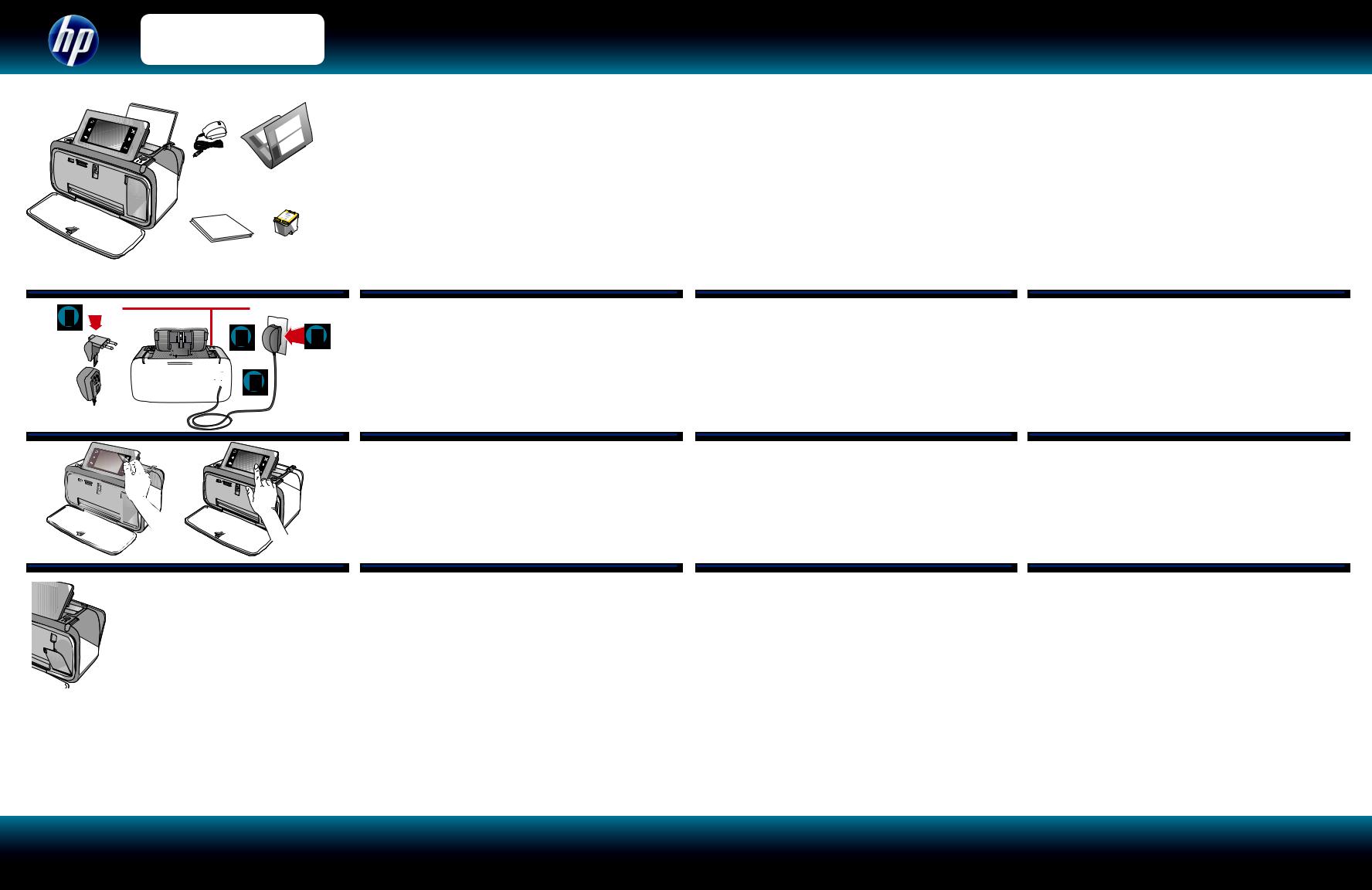
*CC001-90008* *CC001-90008*
CC001-90008
1 |
2 |
3 |
4 5
On button Bouton Marche/arrêt Botão Liga/Desliga
1 |
|
4 |
3 |
 2
2
1 |
2 |
Start Here
HP Photosmart A640 series printer
Unpack the printer
Remove the packing tape and materials from inside and around the printer. Open the printer front door. This will raise the screen automatically.
1. |
HP Photosmart A640 series |
4. |
HP Advanced Photo paper |
|
printer |
|
sampler |
2. |
Power supply and adapters |
5. |
Introductory HP 110 Tri-color |
3. |
Start Here Guide |
|
Inkjet print cartridge. |
|
HP replacement cartridges |
||
|
(this poster) |
|
|
|
|
print more than introductory |
|
|
|
|
cartridges.*
* Actual number of photos printed may vary based on photo media size, images printed, and other factors.
Plug in the power cord
1.Connect the adapter plug for your country/region to the power cord (if necessary).
2.Connect the power cord to the back of the printer.
3.Plug the power cord into a working electrical outlet.
4.Press the On button to turn on the printer.
Commencez ici
Imprimante HP Photosmart série A640
Déballage de l’imprimante
Retirez le ruban adhésif et les matériaux d’emballage situés à l’intérieur et autour de l’imprimante. Ouvrez la porte frontale de l’imprimante. L’écran se soulèvera alors automatiquement.
1.Imprimante HP Photosmart série A640
2.Blocs et adaptateurs d’alimentation
3.Guide de mise en route « Start here » (ce dépliant)
4.Un échantillon de papier photo HP Advanced
5.Cartouche trichromique de démarrage HP 110.
La capacité d’impression des cartouches de rechange HP est plus importante que celle des cartouches de démarrage.*
* Le nombre réel de tirages photo peut varier selon le format du support photo, les images imprimées et d’autres facteurs.
Comece aqui
Impressora HP Photosmart A640 series
Desembalar a impressora
Remova a fita e os materiais de embalagem que estão na parte interna e ao redor da impressora. Abra a porta frontal da impressora. Essa ação elevará a tela automaticamente.
1.Impressora HP Photosmart A640 series
2.Fonte de alimentação e adaptadores
3.Guia Comece Aqui (este pôster)
4.Amostras de papel fotográfico HP Advanced
5.Cartucho colorido HP 110 para impressão jato de tinta, entregue com o equipamento. Os cartuchos de substituição HP imprimem em mais quantidade que os cartuchos entregues com o equipamento.*
* O número real de fotografias impressas pode variar em função do tamanho da foto, das imagens impressas e de outros fatores.
Branchement du cordon d’alimentation
1.Connectez la prise de l’adaptateur approprié, suivant votre pays/région, au cordon d’alimentation (si nécessaire).
2.Branchez le cordon d’alimentation à l’arrière de l’imprimante.
3.Branchez le cordon d’alimentation dans une prise électrique en état de marche.
4.Appuyez sur le bouton Marche/Arrêt pour mettre l’imprimante sous tension.
Conectar o cabo de alimentação
1.Conecte o plugue do adaptador do seu país/região ao cabo de alimentação (se necessário).
2.Conecte o cabo de alimentação à parte traseira da impressora.
3.Conecte o cabo de alimentação a uma tomada elétrica funcional.
4.Pressione o botão Liga/Desliga para ligar a impressora.
Select language and country/region
1.Remove the protective film from the printer screen.
2.Touch the language you want to use on the screen to select it.
3.To confirm the language, touch Yes.
4.Touch your country/region on the screen to select it, and then touch Yes.
Sélection de la langue et du pays/de la région
1.Retirez le film protecteur de l’écran de l’imprimante.
2.Sélectionnez la langue que vous souhaitez utiliser en touchant l’option correspondante sur l’écran.
3.Pour confirmer le choix de la langue, touchez Oui.
4.Sélectionnez votre pays/région en touchant l’option correspondante sur l’écran, puis touchez Oui.
Selecione o idioma e o país/região
1.Remova o filme protetor da tela da impressora.
2.Toque no idioma que deseja usar na tela para selecioná-lo.
3.Para confirmar o idioma, toque em Sim.
4.Toque no seu país/região na tela para selecioná-lo e toque em Sim.
Do not touch or remove the ink nozzles or the copper-colored contacts!
Ne touchez pas et ne retirez pas les buses d’encre ni les contacts cuivrés !
Não toque nem remova os injetores de tinta ou os contatos de cobre!
Install print cartridge and load paper
1.View the screen animations to learn how to install the print cartridge and load paper. To replay animations, touch Repeat.
2.After installing the cartridge, touch Continue to align the print cartridge.
3.Load a few sheets of paper in the input tray, glossy side up, and then touch Continue to print an alignment page.
4.At the Bluetooth prompt, touch Yes to print from Bluetooth phones.
Use HP Advanced Photo paper - especially designed to produce beautiful photos using the inks in your new printer.
Installation de la cartouche d’impression et chargement du papier
1.Affichez les animations à l’écran pour connaître les procédures d’installation de la cartouche d’impression et de chargement du papier. Pour rejouer les animations, touchez Répéter.
2.Après avoir installé la cartouche, touchez Continuer pour procéder à l’alignement de la cartouche d’impression.
3.Chargez quelques feuilles de papier dans le bac d’entrée, face brillante orientée vers le haut, puis touchez Continuer pour imprimer une page d’alignement.
4.Lorsque l’invite Bluetooth s’affiche, touchez Oui pour lancer l’impression à partir de téléphones Bluetooth.
Utilisez le papier photo HP Advanced spécialement conçu pour produire de magnifiques photos à l’aide des encres contenues dans votre nouvelle imprimante.
Instalar cartucho de impressão e colocar papel
1.Visualize as animações na tela para saber como instalar o cartucho de impressão e colocar papel. Para reproduzir as animações, toque em
Repetir.
2.Após instalar o cartucho, toque em Continuar para alinhar o cartucho de impressão.
3.Coloque algumas folhas de papel na bandeja de entrada, com o lado brilhante voltado para cima, e toque em Continuar para imprimir uma página de alinhamento.
4.No prompt de Bluetooth, toque em Sim para imprimir a partir de telefones Bluetooth.
Use Papel fotográfico avançado HP - especialmente desenvolvido para produzir fotos maravilhosas usando as tintas de sua nova impressora.
